Actualizat în aprilie 2024: Nu mai primiți mesaje de eroare și încetiniți sistemul dvs. cu instrumentul nostru de optimizare. Ia-l acum la acest link
- Descărcați și instalați instrumentul de reparare aici.
- Lasă-l să-ți scaneze computerul.
- Instrumentul va face atunci reparați computerul.
Când creați Documente Word, există două opțiuni pentru aspectul paginii: peisaj sau portret. Implicit este modul portret. Cu toate acestea, dacă doriți să utilizați text lateral, puteți trece la modul peisaj.
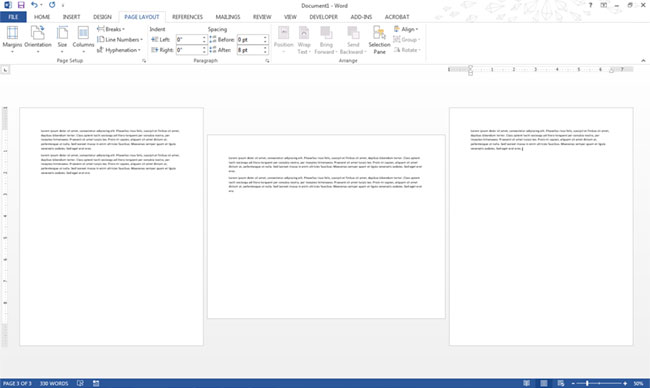
Dacă doriți să utilizați ambele tipuri de machete în Word, există mai multe soluții alternative pe care le puteți utiliza folosind pauzele de secțiune Word și opțiunile de formatare a paginii. Iată cum.
Cum să creați un peisaj de o pagină în Word 2019 și 2016
Actualizare aprilie 2024:
Acum puteți preveni problemele computerului utilizând acest instrument, cum ar fi protejarea împotriva pierderii fișierelor și a malware-ului. În plus, este o modalitate excelentă de a vă optimiza computerul pentru performanțe maxime. Programul remediază cu ușurință erorile obișnuite care ar putea apărea pe sistemele Windows - nu este nevoie de ore întregi de depanare atunci când aveți soluția perfectă la îndemână:
- Pasul 1: Descărcați Instrumentul pentru repararea și optimizarea calculatorului (Windows 10, 8, 7, XP, Vista și Microsoft Gold Certified).
- Pasul 2: Faceți clic pe "Incepe scanarea"Pentru a găsi probleme de registry Windows care ar putea cauza probleme la PC.
- Pasul 3: Faceți clic pe "Repara tot"Pentru a rezolva toate problemele.
Instrucțiuni clare despre cum să creați pagini individuale în peisajul documentelor Microsoft Word 2019 sau 2016. Urmați acești pași.
- Plasați cursorul chiar la începutul paginii pe care doriți să o transformați în orientare peisaj. (În exemplul nostru, lucrăm cu pagina 2)
- Selectați Configurare pagină sau Configurare pagină> Pauze> Pagina următoare pentru a crea o secțiune.
- Faceți clic pe fila Aspect și alegeți Orientare> Peisaj.
- Aceasta marchează efectiv toate paginile ca peisaje după pauza pe care ați făcut-o la pasul 2. În exemplul nostru, paginile 2, 3, 4 și mai sus sunt în format peisaj. Deoarece pagina 2 ar trebui să fie afișată numai în format peisaj, toate paginile anterioare trebuie convertite înapoi în format portret.
- Plasați cursorul la începutul paginii următoare (pagina 3 în exemplul nostru) sau pe pagina următoare unde doriți să rămâneți în orientare portret.
- Ca la pasul 2, alegeți Aspect> Pauze> Pagina următoare pentru a crea o altă secțiune.
- Faceți clic pe fila Aspect, apoi alegeți Orientare> Portret. Restul documentului va fi afișat în orientare portret.
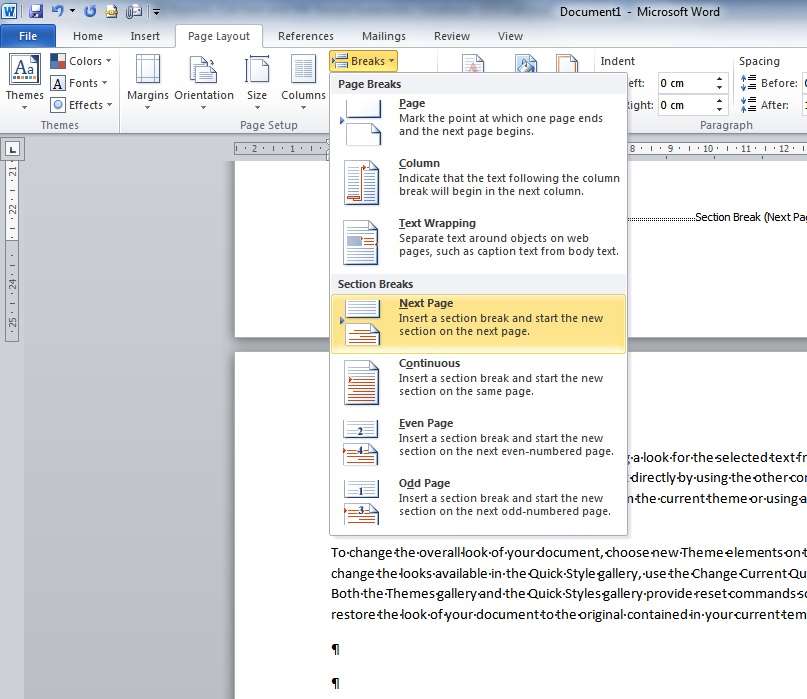
Asta este tot ce putem spune despre asta! Ați creat cu succes un peisaj de o pagină în Microsoft Word 2016 și 2013.
Pe scurt, dacă încercați să schimbați orientarea fără întreruperi de pagină, întregul document va fi pus în modul peisaj. Pentru a stiliza paginile selectate în format peisaj, trebuie să inserați în mod corespunzător pauzele de secțiune.
Dacă aveți două pauze de secțiune, puteți seta pur și simplu o pauză de secțiune ca peisaj și cealaltă ca portret (implicit). Sper că acest lucru te-a ajutat cu munca ta!
Sfat expert: Acest instrument de reparare scanează arhivele și înlocuiește fișierele corupte sau lipsă dacă niciuna dintre aceste metode nu a funcționat. Funcționează bine în majoritatea cazurilor în care problema se datorează corupției sistemului. Acest instrument vă va optimiza, de asemenea, sistemul pentru a maximiza performanța. Poate fi descărcat de Faceți clic aici

CCNA, Web Developer, Troubleshooter pentru PC
Sunt un pasionat de calculator și un profesionist IT practicant. Am experiență de ani de zile în spatele meu în programare pe calculator, depanare și reparații hardware. Mă specializează în Dezvoltarea Web și în Designul bazelor de date. De asemenea, am o certificare CCNA pentru proiectarea și depanarea rețelelor.

